Hogyan lehet törölni a gyorsítótárat a böngészőkben
ElőzőHa az internetböngésző hosszú ideig gondolkodni kezdett, lassan működik és rosszul reagál a műveleteire, akkor lehet, hogy törölnie kell a böngésző gyorsítótárát, és olyan lesz, mint korábban, mint az új, gyors és érzékeny. Ennek módja az alábbi cikkben és videóban lesz leírva.
Törölje az Internet Explorer gyorsítótárát
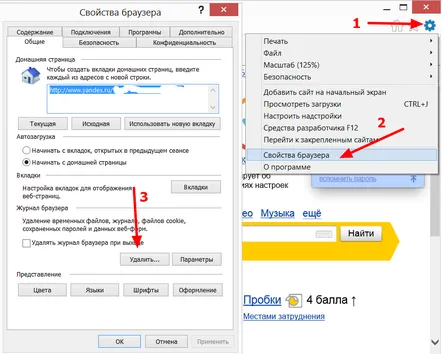
Az Internet Explorer gyorsítótárának törlése
Az Internet Explorerben a böngésző gyorsítótárának törléséhez kattintson a fogaskerékre a jobb sarokban, majd kattintson a "Böngésző tulajdonságai" elemre. Az ezután megjelenő új ablakban kattintson a "Törlés" gombra a fenti képen látható nyíllal jelölt helyen. Ezután válassza ki a törlendő időszakot, és törölje a teljes előzményt.
A gyorsítótár törlése a Google Chrome-ban
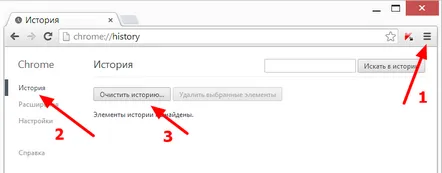
A gyorsítótár törlése a Google Chrome böngészőben
A gyorsítótár törléséhez a Google Chrome-ban kattintson a képen látható helyre a böngésző jobb sarkában, kattintson az "Előzmények" gombra, majd kattintson az "Előzmények törlése" gombra. Ezután válasszon egy időszakot 1 óra és "mind" között, és törölje. Ezt követően a böngészője olyan lesz, mint az új.
A gyorsítótár törlése a Mozilla Firefoxban
A gyorsítótár törlése a Mozilla Firefox böngészőben
Ha böngészője Mozilla Firefox, akkor a gyorsítótár törléséhez kattintson a bal felső sarokban a böngésző nevével ellátott gombra, majd kattintson a "Napló" gombra. Ezután válassza a "Legutóbbi előzmények törlése..." lehetőséget. Itt választhatja ki a törölni kívánt gyorsítótár időtartamát is, és törölheti azt a kiválasztott időtartamra.
Gyorsítótár törlése az Operában
Nos, az utolsó az Opera böngésző, nem értékrendben, hanem sorrendben. A gyorsítótár törléséhez ebből a böngészőből ugyanarra a gombra kell kattintani, mint a Mozillában, csak az Opera névvel a bal felső sarokban, a program ikonjával és válassza ki az "Előzmények" lehetőséget. Itt kiválaszthat egy bizonyos időszakot vagy a teljes előzményt, és törölheti azt.
Ilyen egyszerű a gyorsítótár ürítése bármely böngészőben. Ha bármilyen más böngészővel rendelkezik, akkor is törölheti a gyorsítótárat, hasonlóan a fent bemutatott programok valamelyikéhez.
És most egy videó, amely mindent leír, amit már leírtam neked. Ha nem szeretsz olvasni, de szeretsz nézni, akkor ez csak neked szól.
KövetkezőOlvassa el tovabba:
- Hogyan lehet gyorsan törölni falbejegyzéseket egy névjegyben
- Hogyan lehet törölni az Internet Explorer böngésző előzményeit
- Hogyan lehet eltávolítani a matricát az üvegről, vagy törölni a hűtőszekrényről. Távolítsa el a régi matricát a bútorról
- Hogyan lehet törölni a gyorsítótárat a Google Chrome-ban és miért
- Hogyan lehet törölni egy oldalt az osztálytársaknál